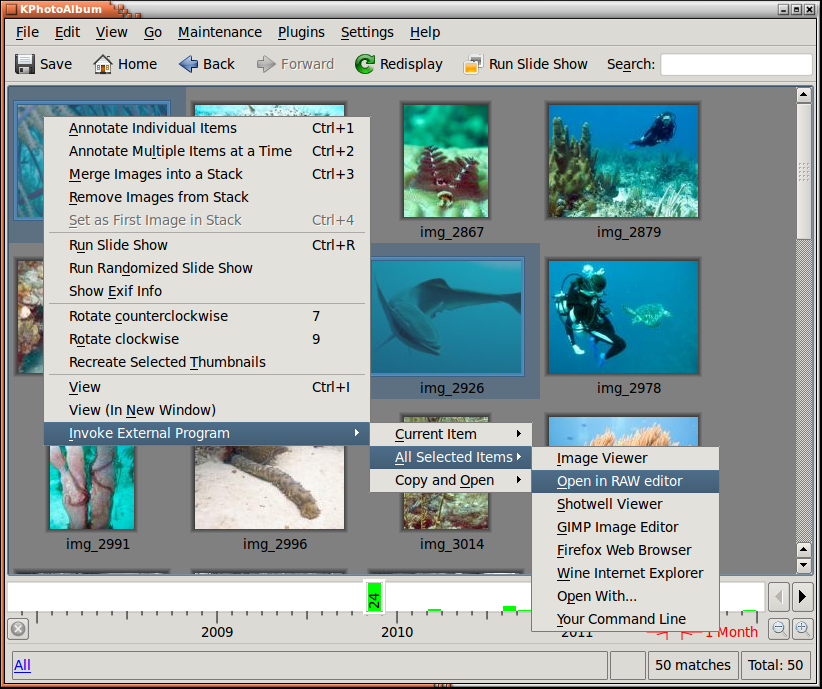Workflow is een behoorlijk belangrijk aspect bij digitale beelden. In dit hoofdstuk beschrijven we verschillende workflows die passen bij verschillende behoeften. Er zijn veel verschillende factoren die in beschouwing genomen moeten worden bij het ontwikkelen van een workflow. Hopelijk bieden deze voorbeelden u voldoende ideeën over hoe u uw eigen methode van werken met digitale afbeeldingen in kunt richten.
Bij het schieten van RAW-afbeeldingen moeten de bestanden uit de camera geconverteerd worden naar algemeen herkende formaten zoals JPEG of TIFF. Er zijn een paar opties waaruit kan worden gekozen bij het werken op Linux. RawTherapee en Ufraw zijn bijvoorbeeld open-source alternatieven waarbij Bibble5/AfterShot Pro een commerciële toepassing voor dit doel is.
Een paar aanbevelingen voor instellingen voor een RAW workflow. De eerste is het inschakelen van het gebruik van de ingebedde miniatuur. Dit geeft een enorme snelheidsverhoging tegenover het elke keer weer decoderen van elk raw-bestand dat u bekijkt (controleer ook de instelling voor de minimale afmetingen om een redelijke kwaliteit te behouden). Als tweede dat de Nieuwe afbeeldingen zoeker automatisch de ontwikkelde versies over het RAW-bestand moet stapelen (ontwikkelde foto moet in dezelfde map komen als het origineel). Dit vereist de reguliere expressies zoals beschreven in de paragraaf met de naam “Instellingen voor het zoeken van nieuwe afbeeldingen”. In KPhotoAlbum broncode zijn twee hulpscripts aanwezig voor hulp bij de RAW workflow. Dit zijn open-raw.desktop en open-raw.pl. De eerste maakt het voor GUI-programma's mogelijk om met het open-raw.pl script RAW-bestanden te openen, dit script probeert het originele RAW-bestand te vinden en deze te openen in plaats van de ontwikkelde foto.
De eerste stap in echte werkflow is om de afbeeldingen uit de camera naar de computer te kopiëren. Een eenvoudige kopieeropdracht in een terminalvenster is alles wat nodig is:
cp -a /media/.../101CANON/ ~/Pictures/2012/voorbeeld
Start daarna KPhotoAlbum of voer → uit. Nieuwe afbeeldingen zouden moeten worden gevonden en daarna is het tijd voor het initieel van tags voorzien van de afbeeldingen. Omdat ik gewoonlijk fotografeer tijdens reizen voer ik eerst de plaats in. (Selecteer Map en blader naar de nieuwe map. Ga daarna naar de Miniaturen, selecteer alles en of Ctrl+2. Voeg de juiste plaats in zoals Finland-Helsinki (zie de paragraaf met de naam “Subcategorieën”).
Nu de nieuwe foto's makkelijker te vinden zijn, ga ik ze ordenen en sommige verwijderen. Hiervoor wil ik naar de miniaturenviewer gaan en het weergavevenster starten via de toets Enter. Ik geef een waardering voor goede foto's en toets daarvoor gewoon het toepasselijke nummer van 1 tot 5 in. Ik geef alleen waarderingen van 3 tot 5 en druk op Ctrl+Del bij de slechte foto's om deze te verwijderen. Op dat moment kan ik wellicht ook namen van mensen toevoegen als er een duiker op de foto staat. Nadat de eerste ronde voorbij is, verlaat ik de viewer door op Esc te drukken en selecteer vervolgens om de slechte foto's voorgoed te verwijderen.
Vervolgens ga ik via het gebruik van de zoekfunctie alleen die foto's selecteren waarvan de waardering hoog genoeg is. Natuurlijk de plaats ingesteld zijn als het zoeken wordt gestart met Ctrl+F. Maar als u de zoektocht start vanuit het hoofdvenster dan zal de huidige selectie doorwerken naar de meer precieze overeenkomst. Hoe dan ook, op dit punt ga ik opnieuw door de beter gewaardeerde foto's om de waardering preciezer te maken. B.v. als ik 5 vergelijkbare foto's heb van een naaktslakken-soort dan verminder ik de waardering van slechtere foto's en verhoog misschien de waardering van de beste. U kunt de foto's vergelijken door ze te selecteren en vervolgens de Viewer te starten. Foto's kunt u uit de selectieweergave verwijderen met Delete. Dit schakelt alleen het bekijken van de geselecteerde foto in het viewervenster uit, u verwijdert niets. Hierdoor kunt u de 2 of 3 betere foto's naast elkaar vergelijken waarbij u er tussen heen en weer kunt schakelen met PgUp en PgDn. Vaak gebruik ik een tmp-categorie om bijv. krabben en garnalen te markeren zodat het tijdens latere fases van het selectieproces makkelijker is om alleen geselecteerde foto-categorieën te bekijken en te identificeren.
Nadat een gereduceerde hoeveelheid afbeeldingen over is begin ik ze van tags te voorzien. Ik voeg de Latijnse naam van de soort en de gewone naam. Wanneer ik deze twee categorieën heb voltooid beschouw ik de afbeelding als af gooi de geen-tag markering weg. Merk op dat als het nodig is tagging te doen na het ontwikkelen van de RAW-afbeelding (en ze auto te stapelen) het nodig is de bovenkant van de ingeklapte stapel (of alle afbeeldingen op een uitgeklapte stapel) en Meerdere items op hetzelfde moment annoteren selecteren om de gehele stapel te annoteren in plaats van alleen de aller bovenste afbeelding.
De beste foto's stuur ik naar een extern programma voor ontwikkeling. Met de gewenste foto's geselecteerd, klikt u met de op de geselecteerde miniatuur en kies → → . Het geselecteerde programma is eigenlijk mijn script dat uittest of er al een RAW-bestand is voor de mogelijk al ontwikkelde foto's en gebruikt die indien mogelijk. In dit externe programma voer ik enige tuning op de foto uit en snij het zo nodig bij en sla het resultaat als ontwikkelde JPEG's naast het originele RAW-bestand op. De naamgeving van het bestand is vrij eenvoudig, wijzig de extensie of voeg desgewenst een laag liggend streepje ('_') en een volgnummer toe.
Nu er genoeg nieuwe JPEG's in de fotomappen zitten, kan ik KPhotoAlbum laten zoeken naar nieuwe foto's en automatisch de nieuwe boven op de originele RAW laten stapelen (Afbeelding 9.2, “Zoeken naar bestanden en hun versies”). Tenslotte een laatste selectieronde met de ontwikkelde foto's en het zo nodig nog toevoegen van wat omschrijvingen.
De laatste stap is het genereren van statische HTML-pagina's en het uploaden naar mijn webserver voor het genieten door vrienden en collega's. Dit doe ik met de ingeklapte stapels om alleen de ontwikkelde afbeeldingen van de webpagina te verkrijgen. HTML-generatie wordt beschreven in Hoofdstuk 7, HTML-bestanden genereren.